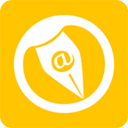步骤:
1、按下win+R 打开运行,输入 gpedit.msc 点击确定打开组策略编辑器;
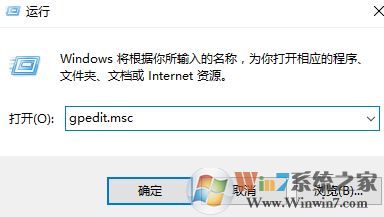
2、在组策略界面依次展开:用户配置→管理模板→系统→登录 如下图所示:
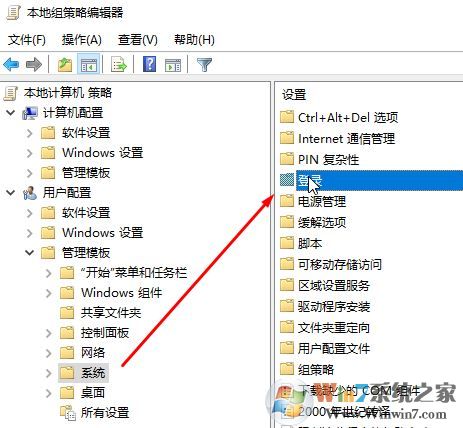
3、在右侧窗口中找到“在用户登录时运行这些程序”,双击www.winwin7.com打开,如图:
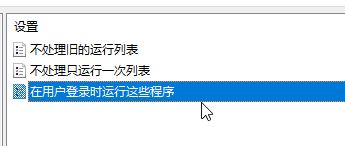
4、在右侧双击该项打开配置窗口,选择“已启用”,然后在下面的“选项”区域点击“登录时运行的项目”右侧的“显示”按钮,在弹出的“显示内容”窗口中输入以下内容:
X:\Program Files\Windows Defender\MpCmdRun.exe -SignatureUpdate
注:X请换成你实际的系统盘所在磁盘盘符 如下图所示:
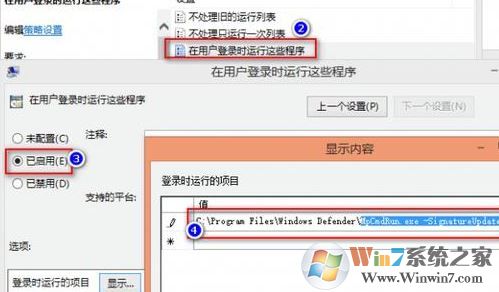
完成设置后点击确定按钮保存设置,最后重启一次计算机Windows defender即可自动升级病毒库!